As tarefas agendadas costumam ser a melhor maneira deexecute scripts automaticamente se você estiver tentando automatizar algo no seu PC com Windows 10. O agendador de tarefas pode apresentar uma interface um pouco complicada, mas é muito fácil configurar uma tarefa básica com vários gatilhos e ações. Depois que uma tarefa é configurada, ela precisa ser ativada manualmente e, se necessário, você pode desativar automaticamente uma tarefa agendada na guia Disparadores. Aqui está como.
Desativar automaticamente a tarefa agendada
Abra o Agendador de tarefas e clique em Criar tarefa paracrie uma nova tarefa ou, se desejar desativar automaticamente uma tarefa que já foi criada, procure-a na biblioteca de tarefas e clique duas vezes nela para editá-la.

Independentemente de você estar criando uma nova tarefa ou editando uma existente, você precisa ir na guia Acionadores para definir quando ela será desativada automaticamente.
A guia Triggers listará todos os gatilhos quevocê definiu a tarefa e elas podem ser mais de uma. Selecione um gatilho e clique duas vezes nele para editá-lo. Na parte inferior, você verá a opção "Interromper a tarefa se ela for maior que" e uma lista suspensa ao lado. Essa lista suspensa é muito restrita em suas opções, mas as analisa para ver se elas fazem o trabalho. Caso contrário, veja um pouco mais abaixo e você verá a opção "Expira".
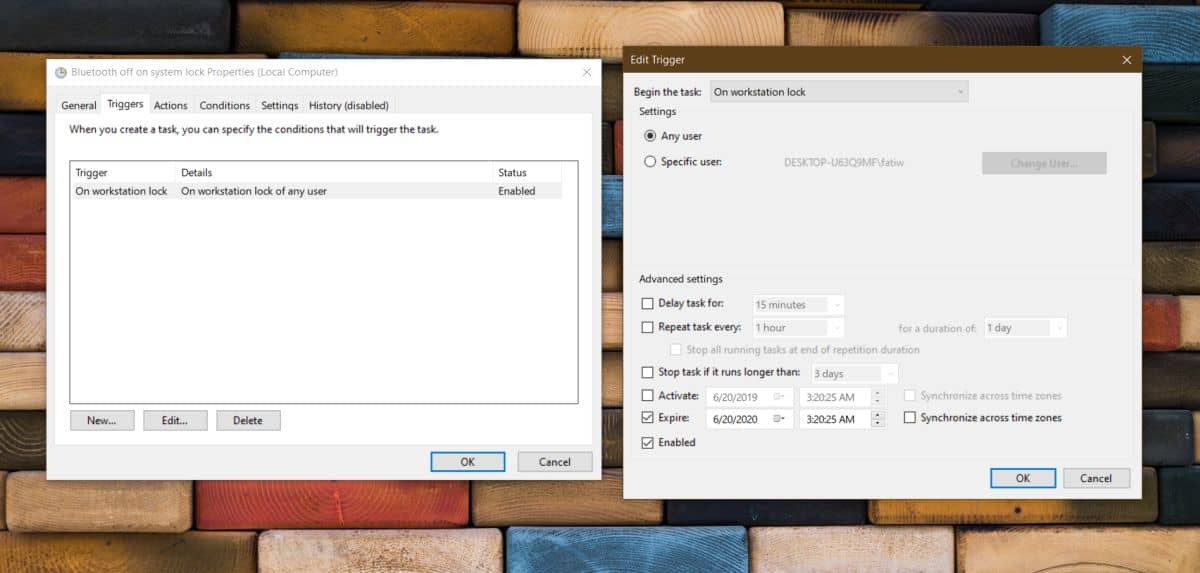
A opção Expira é específica para o gatilhoque você está editando no momento e é flexível não apenas em termos de data, mas também de hora. Abra o calendário para selecionar quando esse gatilho irá expirar e defina um horário para ele também. Repita isso para todos os gatilhos que você definiu para a tarefa que deseja desativar. Clique em Ok e ative a tarefa.
Na data e hora selecionadas, a tarefa não será mais executada.
Como funciona
Tecnicamente, a tarefa ainda está ativada. Pense nisso assim; você ligou o interruptor em uma lâmpada, mas removeu a fiação que fornece eletricidade. Os gatilhos e sua data de validade são basicamente isso. Depois que os gatilhos expiram, a tarefa não sabe mais quando executar. Ele não começará a executar suas ações sempre que quiser, o que basicamente o desativa.
Este método tem uma desvantagem; a tarefa seráainda aparece como "Pronto" no Agendador de tarefas. Sua descrição incluirá automaticamente uma declaração que informa à tarefa que um gatilho expira em uma data específica. Se você estiver vigilante o suficiente para identificá-lo, saberá por que uma tarefa não está mais sendo executada.













Comentários